Tanulságok gimp - ötvözi képek
- kezdőknek - azt mutatják, hogy ez a maszk, és egy ötlet a fotómontázs
- tapasztalt -, hogy egy másik érdekes ötlet
Tehát kezdjük. Készítettem két képet, amelyen dolgozni fogunk. De később, a „harci körülmények között”, akkor be kell állítani a képeket a Photoshop.
Ne habozzon, a használata a zoom eszközöket, forgatás, görbület és a kilátások, valamint a teljes körű színt a menüből.


Ahhoz, hogy nyissa fel a képeket az egyik ablakban, szükséges, hogy folytassa a menü Fájl - Megnyitás rétegként. és válassza ki a listából egyszerre két kép. Aztán biztonságosan befogadni minden saját rétegén ugyanabban az ablakban. Akkor sorban őket az alsó széle, mozog a szerszám Move (M).

Ezután hívja a Quick Mask. Ezt meg lehet tenni akár a gyorsgombok Shift + Q vagy kattintson a kis ikonra, hogy a bal alsó sarokban látható ablak a képet.
Ezt követően, az összes kép akkor legyen piros. Ne ijedjen meg, ha látod, hogy az első alkalommal. Piros - pontosan ez a maszk. Csak segít megérteni, mi a kép egy része most elemet. Kezdetben minden a kép maszk zárva van, és ezért nem lett kiválasztva. Most, hogy egy nagy puha kefével és elkezd távolítsa el a maszkot kép a helyeken, ahol azt szeretnénk, hogy a kiválasztás.

Döntetlen a maszkot a szürke árnyalatai, általában csak fekete és fehér színben. Ugyanakkor fekete festékkel maszkot és fehér tisztára. Próbálja kiválasztani csak a felső része a kép, és az alsó bár továbbra is a maszk alatt.
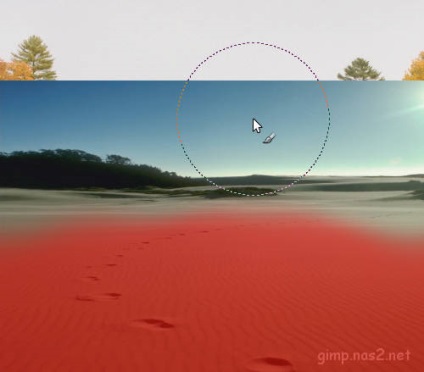
Most váltson vissza a normál üzemmódba ikonra kattintva az azonos gyorsmaszkot vagy gombokat Shift + Q Akkor kap itt egy válogatás:
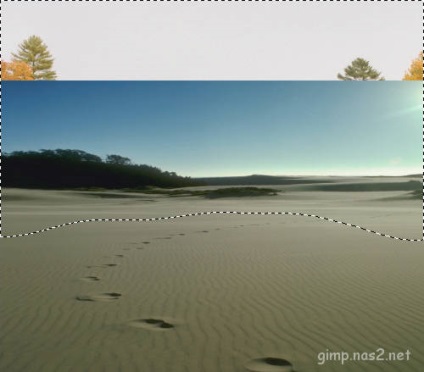
Vegyük észre, hogy itt a kiválasztási látható, éles szélű, de valójában belül menetelő hangyákkal kötött csak azok a pixelek, amelyek ki vannak emelve több mint a fele. A valóságban azonban a kiválasztási most elmosott szélű.
Most el fogjuk távolítani a kiválasztási megnyomásával törlése. Figyelem! Ha az nem jelenik meg a kép alább látható, hanem a kiválasztott terület tele fehér, ez azt jelenti, hogy már nem engedélyezett csatorna az átláthatóságot (alfa-csatorna). Egyszerűen válassza ki a menü Layer - Átláthatóság - Add Alpha Channel.

Ez majdnem mi azt vártuk, hogy egy pár vonással. Mi választjuk ki a pontos szín egymásra képek a menüben Szín - Hue / Saturation.

És módjának megváltoztatásához a kivetését a Szövetség a gabona.
Nos, ez az eredmény.

Kívánok érdekes ötleteket és inspirációt. Szeretném nézni a munkát a javasolt módszer. Megjegyezzük továbbá, hogy mikor dolgozik, a maszk lehet használni nem csak egy ecsettel. de a színátmenetes kitöltést. gyakran nagyon könnyű az élet.